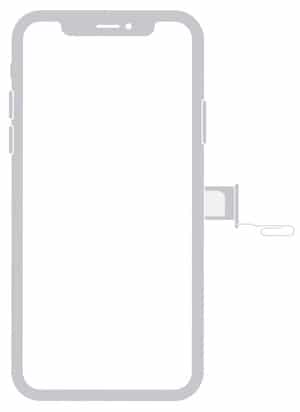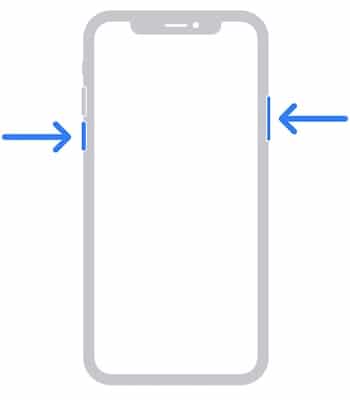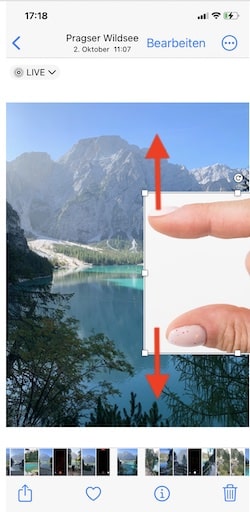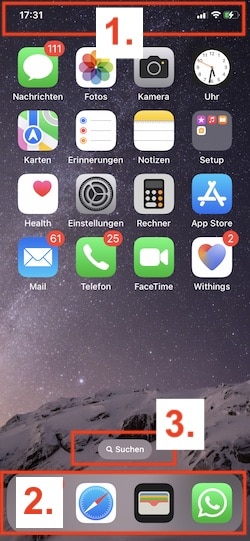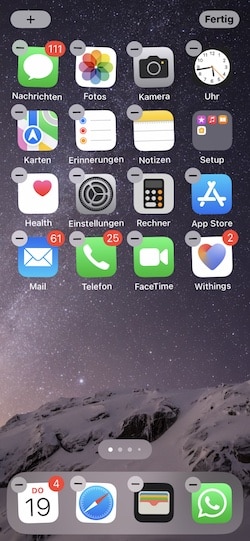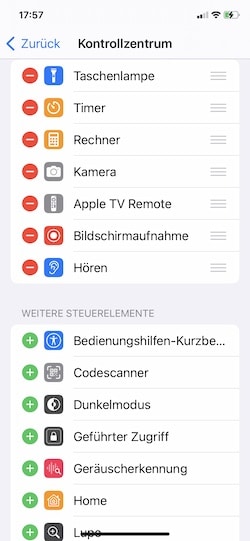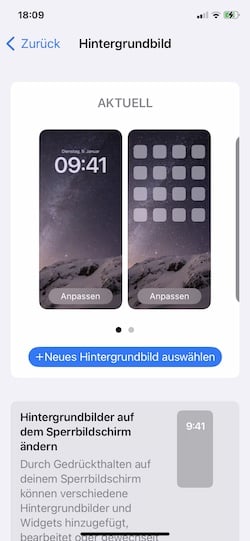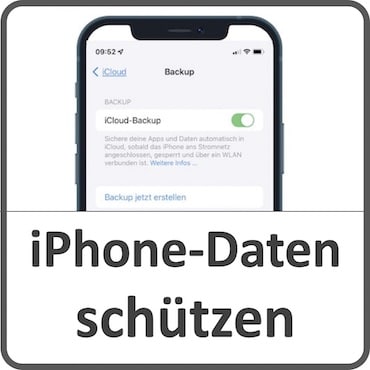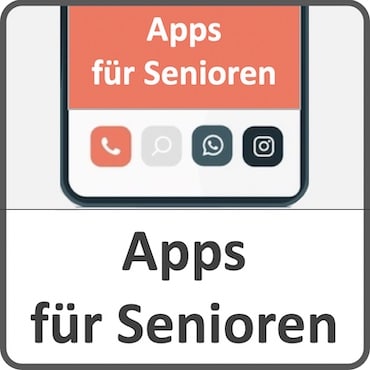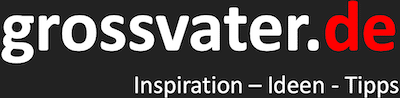Inhaltsverzeichnis
1. Was macht das iPhone so besonders?
Es handelt sich in erster Linie doch einfach um ein Smartphone – oder?
Das ist nicht ganz richtig, denn das iPhone kann noch viel mehr als einfach nur zum Telefonieren, zum Ansehen von Videos oder zum Verschicken von Nachrichten genutzt zu werden.
Seine Fähigkeiten können mit denen eines PCs mithalten und so lassen sich Wort- und Excel-Dateien ebenso bearbeiten, wie Spiele spielen oder Grafiken erstellen.
Eine weitere Besonderheit des iPhones ist das verwendete Betriebssystem: iOS ist kompatibel zum Mac, damit bleibt die Apple-Familie unter sich.
2. Die Bedienelemente des iPhones
Die folgende Auflistung zeigt die wichtigsten Bedienelemente, mit denen das iPhone ausgestattet ist:
(Beispiel hier iPhone 11 Pro)
- Stand-by-Taste
Sie dient dem Versetzen des Smartphones in den Ruhezustand, in dem dennoch Nachrichten übertragen werden. Auch das Musikhören ist immer noch möglich.
- SIM-Karten-Schacht
Dieser liegt unterhalb der Stand-by-Taste und wird mithilfe eines kleinen Werkzeugs geöffnet.
- Lautsprecher und Mikro
Links und rechts am unteren Rand sind Lautsprecher und Mikrofon untergebracht.
- Lightning-Anschluss
Hier werden zwischen den Lautsprechern Netzkabel und Kopfhörer angeschlossen.
- Lautstärkeregler
Die Lautstärke wird über diese Schalter an der Seite des iPhones geregelt.
- Stummschalter
Der Schiebeschalter über dem Lautstärkeregler schaltet das iPhone komplett stumm, was durch eine rote Markierung angezeigt wird.
- Notch
Diese Kerbe am oberen Rand des Bildschirms beinhaltet die Frontkamera, den Telefonlautsprecher und die Infrarotkamera.
- Rückseitenkamera
Hier befinden sich mehrere Objektive, die zu den Besten auf dem Markt gehören.
- Home-Bildschirm
Hierüber werden alle Funktionen erreicht, der Home-Bildschirm entspricht der Desktop-Anzeige des PCs.
3. Zubehör für das iPhone
Das iPhone kommt mit umfassender Ausstattung zu seinem neuen Besitzer. Kopfhörer bzw. Headset werden mitgeliefert, dort sind Kopfhörer und Mikrofon kombiniert. Das Headset ist nur zum iPhone kompatibel.
Des Weiteren werden Netzkabel und Netzteil geliefert, wobei das Netzkabel über USB auch mit anderen USB-Netzteilen verbunden werden kann. Der Lightning-Anschluss wird zum Anstecken des Kabels genutzt.
Um die SIM-Karte einlegen zu können, gibt es zudem ein entsprechendes Werkzeug. Sollte dieses verloren gehen, kann zudem eine einfache Büroklammer genutzt werden.
4. Einlegen der SIM-Karte
Vor der Inbetriebnahme sollte die SIM-Karte eingelegt werden, damit das Smartphone bei Apple angemeldet und aktiviert werden kann. Zudem kann ohne SIM-Karte ohnehin nicht telefoniert werden. Im Gegensatz zu manch anderen Smartphones passt hier nur eine Nano-SIM. Mithilfe des kleinen Werkzeugs wird in die Öffnung des SIM-Karten-Fachs gedrückt, daraufhin fährt ein kleiner Schlitten aus. Die SIM-Karte kann nun eingelegt werden. Die abgeschnittene Ecke der Karte zeigt die richtige Position.
Das iPhone besitzt zudem eine zusätzliche eSIM, welche vom Mobilfunkanbieter unterstützt werden muss. Es ist damit möglich, jede Karte mit einem anderen Anbieter zu betreiben und so Anrufe zu trennen.
SIM-Karte einlegen (iPhone 11 Pro)
© Foto Apple
5. Ein- und Ausschalten des iPhones
Im AUS-Modus ist das iPhone komplett ausgeschaltet und nimmt keine Anrufe mehr entgegen. Es verbraucht keinen Strom, kann aber auch nicht genutzt werden.
Im STAND-BY-Modus ruht das Telefon zwar, doch es ist voll funktionsfähig. Der Nutzer kann angerufen werden, Nachrichten empfangen, Musik hören und E-Mails laden.
Der Betriebs- oder EIN-Modus ist der Zustand, in dem das iPhone verwendet wird.
Ist das iPhone ausgeschaltet, wird die Stand-by-Taste für fünf Sekunden gedrückt, danach fährt das Smartphone hoch. Es geht danach in den Stand-by-Modus, wenn der Nutzer nichts weiter macht. Die Stand-by-Taste ist auch die richtige Taste, um das Telefon vom Betriebszustand auszuschalten. Vor dem endgültigen Ausschalten werden noch Daten gesichert, dann ruht das Telefon.
Ausgeschaltet werden kann das Smartphone zudem über das Betriebssystem: Drücke hier auf „Einstellungen“, dann auf „Allgemein“ und nutze dann den letzten Punkt „Ausschalten“.
iPhone ausschalten
© Foto Apple
6. Tippen, Wischen und Drücken
Mithilfe der Tipp- und Wischgesten wird das iPhone gesteuert, per Tipp lassen sich Apps oder Funktionen auswählen. Auch zwischen verschiedenen Seiten wechselst du per Tipp. Doch es gibt noch mehr Möglichkeiten:
- Zoomen
Wenn du zwei Finger auf das Display setzt und diese auseinanderziehst, vergrößerst du die Darstellung auf dem Bildschirm. Beim Zusammenführen der Finger werden sie wieder kleiner.
- Berühren und Halten
Berühre ein Objekt auf dem Bildschirm und halte es, dann klopft das iPhone und bietet häufig ein Kontextmenü an.
Tippen, Wischen, Drücken beim iPhone
7. Der Home-Bildschirm des iPhones
Der Home-Bildschirm bietet die erste Übersicht über die Inhalte des iPhones. Zu sehen sind diese drei Teile:
- Statuszeile
Sie ist fast immer eingeblendet und bietet alle nötigen Informationen wie Uhrzeit, WLAN-Verbindung und Akkuladestand.
- Dock
Im unteren Bereich sind vier Symbole, die auch geändert werden können. Hier sind die Apps zu finden, die du ständig brauchst und auf die du schnell Zugriff haben möchtest.
- Punkte über den Docks
Der Home-Bildschirm besitzt mehrere Seiten, die du durch Wischen von links nach rechts oder umgekehrt erreichst. Die Punkte zeigen an, auf welcher Seite du gerade bist.
Der Home-Bildschirm des iPhones
8. Den Home-Bildschirm einrichten
Die App-Symbole können individuell angepasst werden, auch das Zusammenfassen von Apps in Ordnern ist möglich. Mit den Gesten „Berühren und Halten“ werden die Änderungen vorgenommen.
Gehe dabei wie folgt vor:
- Berühre und halte ein Symbol: Das iPhone klopft kurz und zeigt dir ein Kontextmenü. Hier steht „Apps neu ordnen“. Tippe das an.
- An der linken oberen Ecke der Apps erscheint meist ein kleines „- “. Damit lässt sich die App löschen.
- Du kannst die angetippte und gehaltene App jetzt an die gewünschte Stelle schieben. Sie wird dort automatisch positioniert, leere Stellen bleiben nicht.
- Willst du das Symbol auf eine weitere Seite des Start-Bildschirms bringen, ziehe die gehaltene App nach links oder rechts über den Rand hinaus. Gibt es noch keine weitere Seite, wird diese automatisch angelegt.
- Alles positioniert? Dann tippe auf „Fertig“ oder wische vom unteren Bildschirmrand nach oben.
Das Zusammenfassen von Apps zu Ordnern ist hier ebenfalls möglich. Ziehe eine App dafür einfach auf eine andere, der Ordner wird automatisch angelegt. Lege nun alle Apps dort ab, die du zusammenfügen möchtest. Du willst den Ordner auflösen? Dann ziehe die Apps aus diesem heraus.
Zum Umbenennen des Ordners tippst du ihn an und hältst ihn gedrückt, bis das Kontextmenü erscheint. Nun wähle „Umbenennen“ und gibt einen neuen Namen ein.
Den Home-Bildschirm beim iPhone einrichten
9. Das Kontrollzentrum beim iPhone
Häufig benötigte Funktionen werden über das Kontrollzentrum abrufbar.
Hier wird unter anderem das WLAN an- und abgeschaltet, du kannst die Taschenlampe auswählen oder Musik abspielen.
Rufe das Kontrollzentrum auf, indem du von oben nach unten wischst.
Die Geste funktioniert immer, selbst wenn eine App geöffnet ist. Zum Schließen wischst du von unten nach oben oder tippst an einer beliebigen Stelle auf den Bildschirm.
Zu den Standardelementen des Kontrollzentrums gehören:
- Aktive Verbindungen (Flugmodus, WLAN, Bluetooth)
- Musikwiedergabe
- Ausrichtungssperre (automatisches Drehen des Bildschirms zum Querformat ist nicht möglich)
- Nicht-stören-Modus (Mondsymbol)
- Helligkeit und Lautstärkeregler (senkrecht)
- Bildschirmsynchronisation (Synchronisation mit verschiedenen Apple-Geräten)
- Taschenlampe
- Timer
- Taschenrechner
- Kamera
Welche Elemente hier jeweils angezeigt werden, legst du selbst fest. Tippe dafür auf „Einstellungen“, dann auf „Kontrollzentrum“ und nun auf „Steuerelemente anpassen“. Mit einem Tipp auf das Pluszeichen fügst du Elemente hinzu, zum Entfernen nutzt du das Minuszeichen. Die einzelnen Einträge können durch Berühren und Halten an die gewünschte Stelle verschoben werden.
Darüber hinaus bietet das Kontrollzentrum weitere Einstellmöglichkeiten.
Bei der Kamera können beispielsweise der Zugriff auf die einzelnen Kamerafunktionen festgelegt werden, der Nicht-stören-Modus ist so zu individualisieren, dass er zum Beispiel nur eine Stunde anhält.
Auch die übrigen Elemente lassen sich individuell anpassen.
Das Kontrollzentrum beim iPhone
10. Das Hintergrund-Bild ändern
Das Hintergrundbild von Sperr- und Home-Bildschirm lässt sich individuell anpassen. Tippe dafür auf dem Home-Bildschirm auf das Zahnradsymbol und öffne die Einstellungen. Nun wählst du dort „Hintergrundbild“ aus. Du siehst die aktuellen Bilder für den Home- sowie für den Sperrbildschirm. Tippe jetzt auf „Neuen Hintergrund wählen“. Suche dir jetzt ein Bild aus den vorgegebenen drei Kategorien aus oder nimmt ein eigenes Bild (aus der Galerie oder live aufgenommen über die Kamera). Hast du dich für ein Bild entschieden, tippst du auf „Sichern“ und wählst aus, ob das Bild für den Sperr- oder Home-Bildschirm oder für beide benutzt werden soll.
Das Hintergrund-Bild beim iPhone ändern
11. Hey Siri – die Apple-Sprachsteuerung
Was ist Siri und was kann sie alles?
Siri ist die Sprachsteuerung des iPhones, die aber gleichzeitig im Hintergrund deine persönlichen Nutzerdaten und App-Vorlieben analysiert.
Sie gibt dir passende Suchvorschläge für das Internet, erkennt Adressen in E-Mails und nimmt Sprachbefehle entgegen.
Dafür muss Siri aber aktiviert werden: Gehe dazu auf „Einstellungen“, „Allgemein“ und hier auf „Siri & Suchen“.
Aktiviere nun „Auf Siri achten“ und/oder „Für Siri Seitentaste drücken“. Diese beiden Schalter werden ausgestellt, wenn Siri deaktiviert wird.
Beispiele für typische Siri-Befehle
Typische Befehle für Siri fangen immer mit „Hey, Siri“ an. Zum Beispiel:
- „Hey, Siri, wie ist das Wetter draußen?“
- „Hey, Siri, brauche ich einen Regenschirm?“
- „Hey, Siri, welcher Tag ist morgen?“
- „Hey, Siri, wer hat das Internet erfunden?“
- „Hey, Siri, wie schreibt man iPhone?“
- „Hey, Siri, poste auf Facebook: Endlich im Urlaub.“
Siri – die Apple Sprachsteuerung
12. Siri einstellen und anpassen
Nachdem Siri aktiviert ist, kann es losgehen! Nutze den Hilfe-Befehl, um herauszufinden, was Siri alles kann. Frage Siri nach dem Wetter, der Uhrzeit, nach geschichtlichen Ereignissen oder Sportergebnissen.
Siri zeigt die Antwort als Text an, spricht sie aber auch.
Das Anpassen ist ganz leicht und funktioniert über „Siri & Suchen“.
Dort werden verschiedene Schalter angeboten, die je nach persönlichem Wunsch an -und ausgestellt werden können.
Tipp:
In der App-Liste unter den Einstellungen kannst du festlegen, ob Siri die betreffende App für die Analysen berücksichtigen soll. Das System ist umso besser, je mehr Daten Siri sammeln darf.
Weitere Beiträge zum Thema „Anleitungen für das iPhone“:
Übersicht:
Unsere Kategorien:
Sämtliche Themen von A-Z